Često postavljana pitanja o zadanim lozinkama

U današnjem članku Quantrimang će sažeti neka često postavljana pitanja o zadanim lozinkama kako bi čitateljima pomogao odgovoriti na pitanja vezana uz ovaj problem.
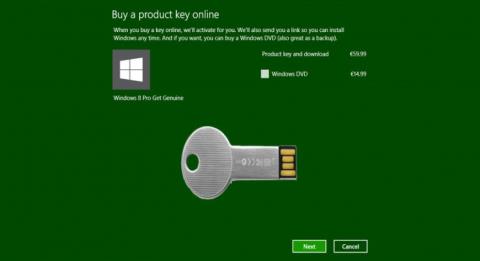
Aktivacija Windows proizvoda, također poznata kao WPA, postupak je potvrde autorskih prava koji je uvela Microsoft Corporation na svim verzijama Windows operativnih sustava. WPA je prvi put predstavljen na Windows XP i još uvijek postoji na Windows Server 2003, Windows Vista, Windows Server 2008 i Windows 7.
WPA prisiljava svakog živog korisnika da aktivira svoju kopiju sustava Windows kako bi spriječio neovlaštenu upotrebu, nakon određenog vremena dok to ne potvrdi Microsoft.
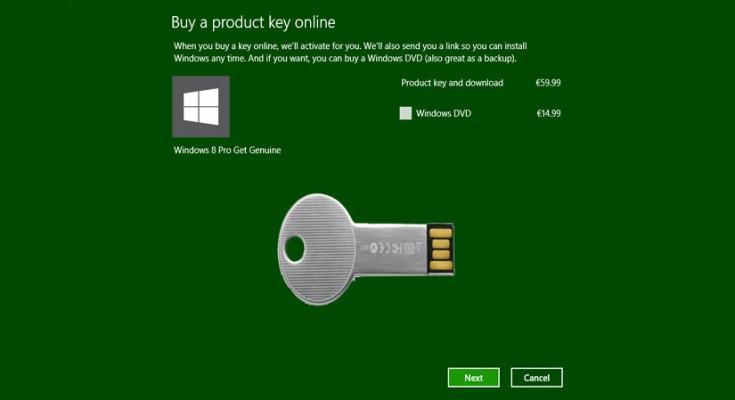
1. Zašto aktivirati?
Microsoftova svrha iza Activatea je ograničiti korištenje Windows operativnog sustava na samo jedno računalo s izdanom licencom za maloprodaju. Bilo koje drugo računalo koje radi na istoj licenci mora biti isključeno iz upotrebe softvera. Stoga WPA zahtijeva aktivaciju proizvoda unutar 30 dana od instalacije proizvoda kako bi se osiguralo da je proizvod originalan.
2. Što znači "Genuine Windows"?
Kopija sustava Windows smatra se "originalnom" ako je ključ proizvoda korišten tijekom procesa instalacije "originalan". To znači da se isporučeni ključ proizvoda (maloprodajna licenca) može koristiti samo za instalaciju sustava Windows na jedno računalo – računalo na kojem je licenca kupljena.
Ako se ti ključevi koriste za instalaciju na drugo računalo, to se naziva "piratstvo".
3. Koje su točno informacije koje se prenose tijekom procesa aktivacije?
Kada aktivirate svoju kopiju sustava Windows, Microsoftu šaljete instalacijski ID kod telefonom ili internetskom vezom, ovisno o tome kako odaberete aktivaciju.
Na temelju ovog koda, Microsoftov sustav autorskih prava može potvrditi je li verzija operativnog sustava koju ste instalirali "originalna" ili ne. Ako je verzija operativnog sustava koju ste instalirali originalna, tada će sustav primiti aktivacijski ID kod za dovršetak procesa aktivacije. Ako se postupak aktivacije provodi putem telefona, morate ručno unijeti aktivacijski ID kako biste dovršili postupak aktivacije.
4. Koje podatke sadrži ID instalacije?
ID instalacije je broj od 50 znakova "preuzet" iz 2 podatka:
1. ID proizvoda: zapravo preuzet iz 25-znamenkastog ključa proizvoda (alfanumerička vrijednost ispisana na Windows CD/DVD naljepnici) unesenog tijekom procesa instalacije operativnog sustava. ID proizvoda koristi se za "identifikaciju" kopije sustava Windows na vašem računalu.
2. ID hardvera - Ova vrijednost je izvedena na temelju hardverske konfiguracije vašeg računala.
WPA sustav provjerava 10 stavki na hardveru računala kako bi dobio ID hardvera, uključujući:
Instalacijski ID kombinacija je ID-a proizvoda i ID-a hardvera koji se konačno dobiva i šalje Microsoftu tijekom postupka aktivacije.
5. Kako potvrditi da je instalacijski ID valjan?
Instalacijski ID mora biti valjan kako bi se potvrdilo da je instalacija kopije sustava Windows "pouzdana". Stoga, nakon što Microsoft primi instalacijski ID, instalacijski ID se ponovno dešifrira kako bi se dobili ključ proizvoda i pojedinosti o hardveru računala koje sudjeluje u procesu aktivacije.
U ovom trenutku, Micorsoftov sustav će razmotriti je li ovo prvi put da se ključ proizvoda koristi za aktivaciju. Ovaj se proces događa kada korisnik pokuša aktivirati Windows prvi put nakon kupnje proizvoda. Instalacijski ID će tada biti odmah potvrđen i aktivacijski ID će biti dostavljen za dovršetak procesa aktivacije.
Međutim, trenutno Microsoftov sustav povezuje ovaj ključ proizvoda s hardverskim ID-om računala i pohranjuje te informacije na svom poslužitelju. Jednostavno rečeno, ako koristite ključ proizvoda po prvi put, ključ proizvoda će se upariti s ID-om hardvera i te informacije se pohranjuju na Microsoftov poslužitelj.
6. Što se događa ako se računalo s "krivotvorenom" verzijom Windowsa pokuša aktivirati?
S neoriginalnim kopijama sustava Windows, kad god se izvrši postupak aktivacije, neće uspjeti. To se često događa kada je ključ proizvoda korišten za instalaciju već korišten na drugim računalima.
Ključevi proizvoda određuju se tijekom postupka aktivacije na sljedeći način:
Tijekom postupka potvrde je li instalacijski ID valjan ili ne, Microsoftov sustav će provjeriti je li ključ proizvoda korišten tijekom prethodnog procesa aktivacije ili ne. Tada ćete pronaći hardverski ID povezan s ključem proizvoda.
Ako računala pokreću "kloniranu" verziju kopije sustava Windows, imat će drugačiju konfiguraciju hardvera i ID hardvera neće odgovarati. U tom slučaju proces aktivacije neće uspjeti.
Za uspješnu aktivaciju mora biti ispunjen jedan od dva uvjeta u nastavku:
1. Ključ proizvoda mora se koristiti prvi put, to znači da ključ proizvoda nije korišten za aktivaciju na drugim računalima.
2. Ako je ključ proizvoda već korišten, ID hardvera mora odgovarati. To se događa samo ako se licencirano računalo ponovno pokušava aktivirati.
7. Formatirajte tvrdi disk
Svaki put kad se tvrdi disk ponovno formatira i Windows ponovno instalira, ključ proizvoda mora se ponovno aktivirati. Međutim, proces aktivacije će se odvijati brže.
U tom slučaju ključ proizvoda i ID hardvera moraju odgovarati kako bi postupak aktivacije bio uspješan.
8. Što se događa ako se hardver nadogradi ili promijeni?
Kao što je gore spomenuto, postoji 10 kategorija na hardveru, mora postojati najmanje 7 identičnih kategorija. Ne možete promijeniti više od 3 kategorije hardvera.
Ako promijenite previše, proces aktivacije neće uspjeti. U tom slučaju morat ćete kontaktirati Microsoftovu službu za korisnike radi podrške.
9. Neke stvari koje WPA ne može:
- WPA ne šalje nikakve vaše osobne podatke Microsoftu.
- Ako želite izvršiti aktivaciju putem telefona, ne morate dati nikakve informacije Microsoftu.
- WPA ne pruža Microsoftu način da isključi vaše računalo ili ošteti vaše podatke/hardver, niti čak učini vaše podatke dostupnima.
Pogledajte još nekoliko članaka u nastavku:
Sretno!
U današnjem članku Quantrimang će sažeti neka često postavljana pitanja o zadanim lozinkama kako bi čitateljima pomogao odgovoriti na pitanja vezana uz ovaj problem.
Ono što vam treba je VPN - koji čini različite opcije jednostavnima, a CyberGhost VPN jedan je od najboljih VPN-ova kada je riječ o jednostavnosti.
Brojne najbolje sigurnosne prakse pojavile su se s porastom multicloud okruženja, a postoje i neki važni koraci koje bi sve organizacije trebale poduzeti dok razvijaju vlastite sigurnosne strategije.
U Microsoftovom operativnom sustavu Windows Vista DreamScene je omogućio postavljanje dinamičke pozadine za računala, ali osam godina kasnije još uvijek nije dostupan na Windows 10. Zašto je ovaj običaj godinama predstavljao vraćanje u prošlost i što možemo učiniti da to promijenimo?
Ako želimo spojiti dva prijenosna računala na mrežu, možemo koristiti mrežni kabel i zatim promijeniti IP adrese dvaju računala i to je to.
Kada Windows prikaže pogrešku "Nemate dopuštenje za spremanje na ovoj lokaciji", to će vas spriječiti u spremanju datoteka u željene mape.
Syslog Server važan je dio arsenala IT administratora, osobito kada je riječ o upravljanju zapisima događaja na centraliziranoj lokaciji.
Pogreška 524: Došlo je do isteka vremena je kod HTTP statusa specifičan za Cloudflare koji označava da je veza s poslužiteljem zatvorena zbog isteka vremena.
Šifra pogreške 0x80070570 uobičajena je poruka o pogrešci na računalima, prijenosnim računalima i tabletima s operativnim sustavom Windows 10. Međutim, pojavljuje se i na računalima s operativnim sustavima Windows 8.1, Windows 8, Windows 7 ili starijim.
Pogreška plavog ekrana smrti BSOD PAGE_FAULT_IN_NONPAGED_AREA ili STOP 0x00000050 je pogreška koja se često pojavljuje nakon instaliranja upravljačkog programa hardverskog uređaja ili nakon instaliranja ili ažuriranja novog softvera, au nekim slučajevima uzrok je pogreška zbog oštećene NTFS particije.








